Photoshop lenyűgöző képszerkesztési lehetőségek széles választékát kínálja, és a leg мощerősebb eszközök közé tartoznak a élesítés és a elmosási szűrők. Ezek a szűrők nemcsak könnyen használhatók, hanem professzionális megjelenést is kölcsönöznek a képeidnek. Ebben a útmutatóban megtudhatod, hogyan használhatod hatékonyan ezeket a szűrőket lenyűgöző eredmények elérése érdekében, és hogyan emelheted a képszerkesztésedet a következő szintre.
Legfontosabb megállapítások Az élesítő és elmosási szűrők alapvetőek a képszerkesztéshez. Ha okosan kombinálod ezeket a szűrőket, javíthatod a képeid fókuszát és sikeres átmeneteket alkothatsz az élesség és elmosódottság között. Az élesítés kiemeli a részleteket, míg az elmosás harmonikusabbá teszi a képet.
Lépésről lépésre útmutató
Először válaszd ki azt a réteget, amelyet szerkeszteni szeretnél. Indítsd el a Photoshopot és töltsd be a képedet. Bármelyik réteget kiválaszthatod, hogy kísérletezz a szűrőkkel.
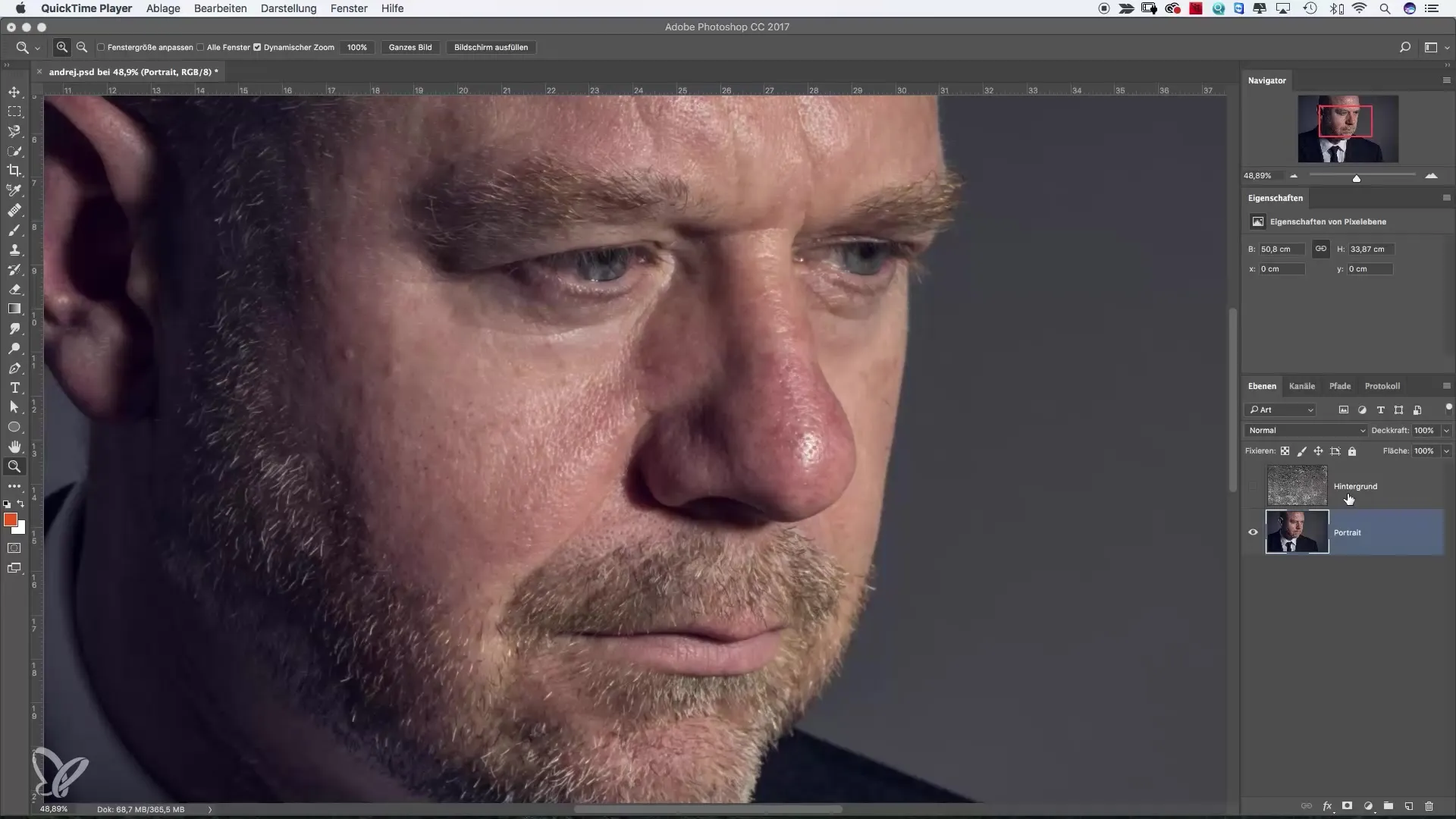
Most válaszd ki a szűrő területét. Lépj a „Szűrő” menüre a menüszalagon. Itt sok lehetőséget találsz. Az élesítő szűrők között több alkategória található, amelyek sok lehetőséget kínálnak a képed kreatív szerkesztésére.
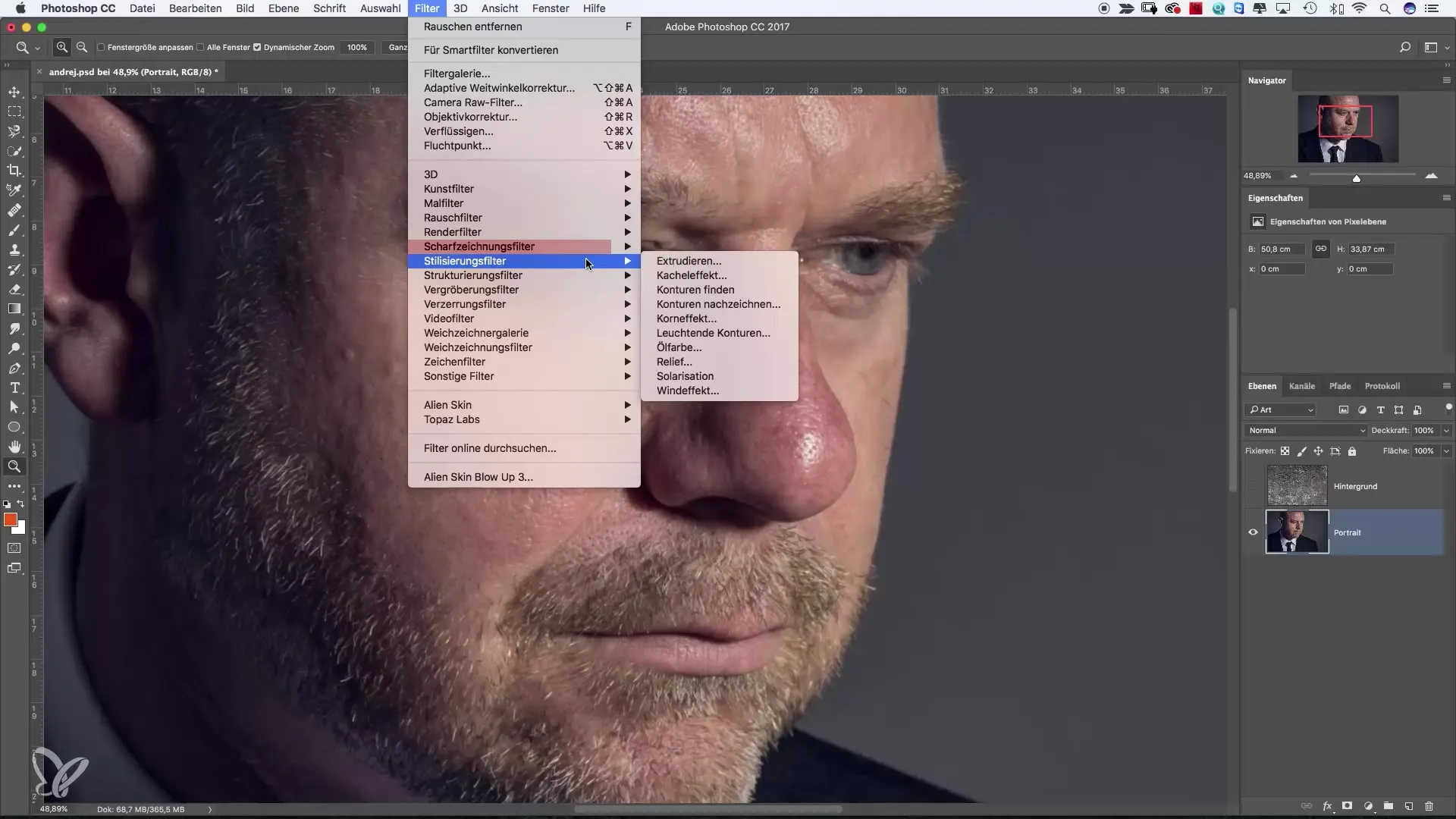
Azt javaslom, hogy próbáld ki a szűrőket egyénileg. Például kezdhetsz az „Elmosódott élesítés” szűrővel, mivel ez az egyik legegyszerűbb módszer egy kép élesebbé tételére. Látni fogod, hogy a kép azonnal megváltozik, ahogy élesítő szűrőket adsz hozzá vagy állítod be a beállításokat.
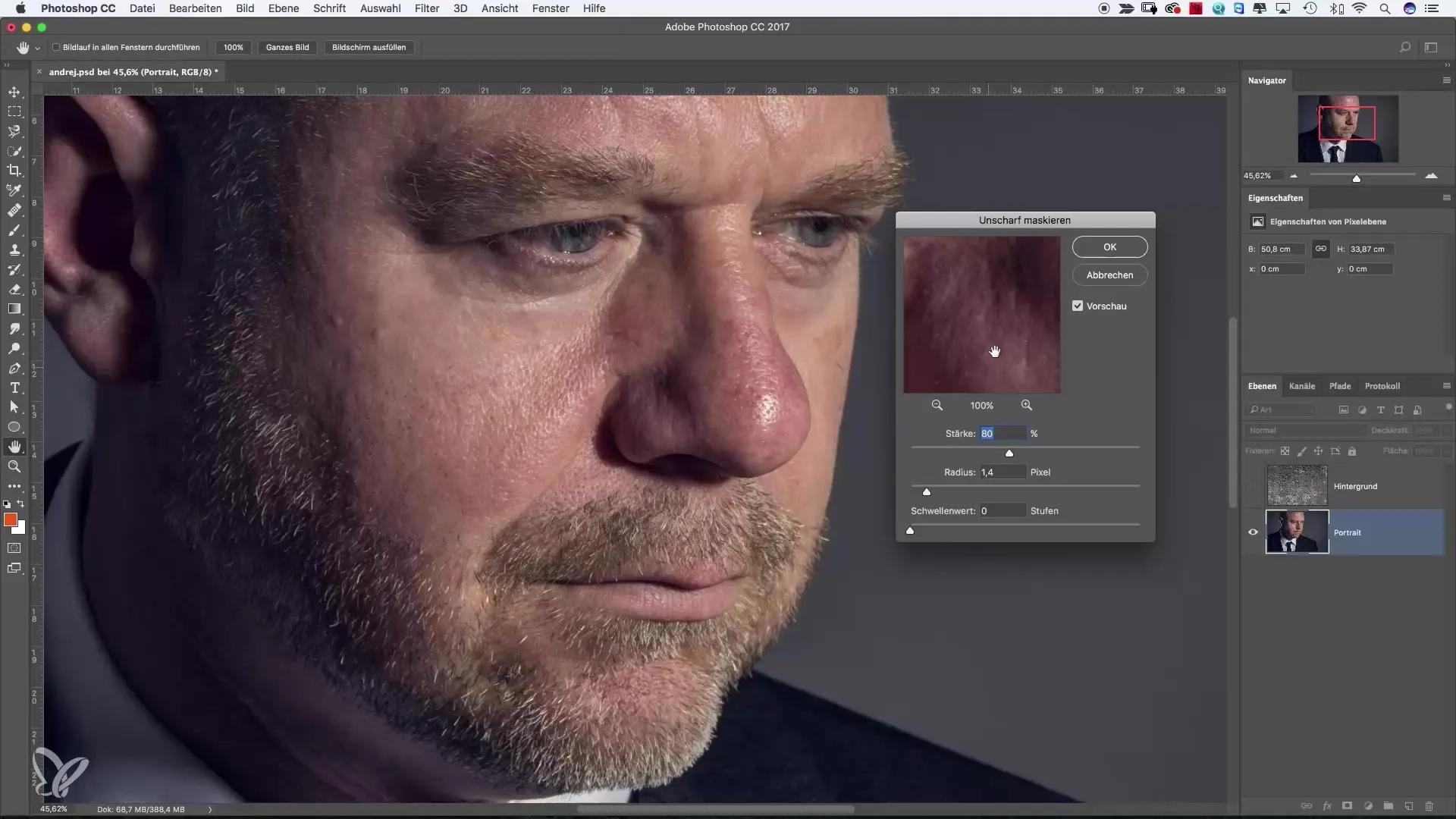
A következő lépésben alkalmazzuk az Elmosódott élesítés szűrőt. Amikor alkalmazod a szűrőt, megnyílik egy párbeszédablak. Itt beállíthatod az erősséget és a sugárt. Kezdetben az 1-es értékre, az erősséget pedig magasra állítom, hogy láthasd a hatásokat.
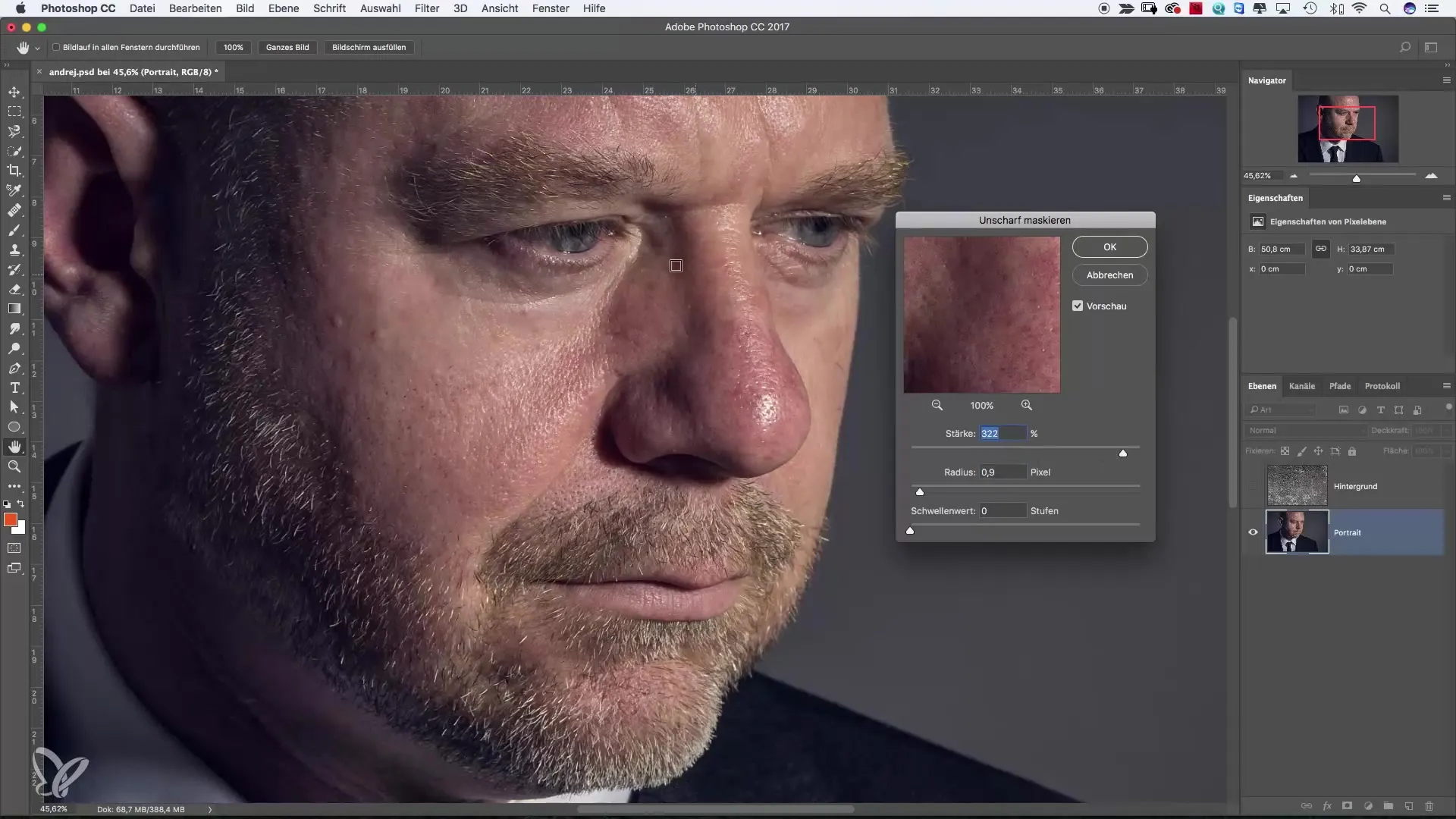
Nézd meg a képet. Meg fogod tapasztalni, hogy az olyan részletek mint a borosta, több strukturát és élességet kapnak. Légy óvatos az erősség beállítással, mert a túl magas értékek természetellenesnek tűnhetnek. Általában egy 15-ös maximális sugár elegendő az élesség optimalizálásához.
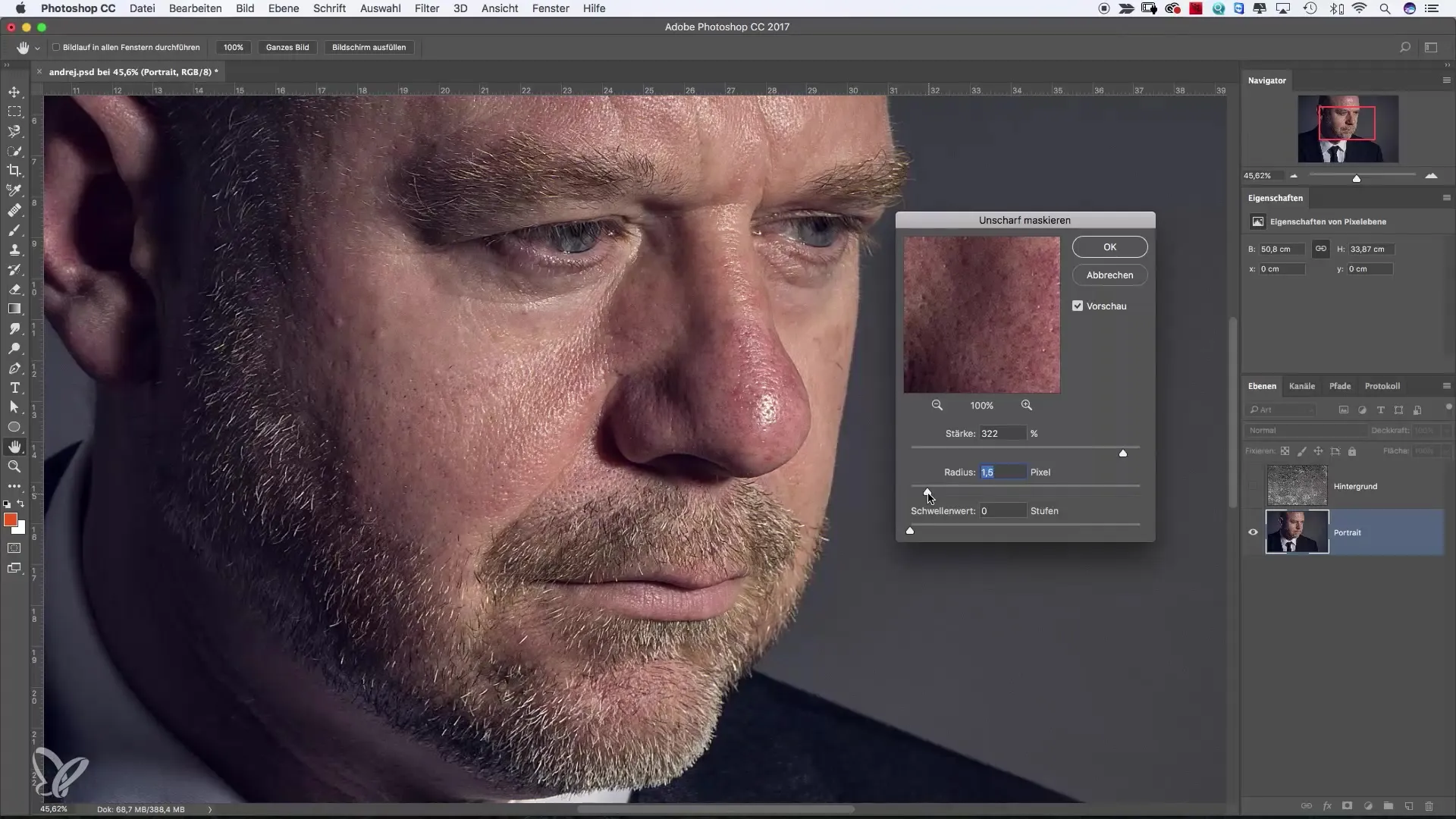
Miután elégedett vagy a beállításokkal, erősítsd meg a beállításokat, és ellenőrizd a változásokat. Jelentős különbséget fogsz észrevenni az eredeti felvétel és az élesített kép között.
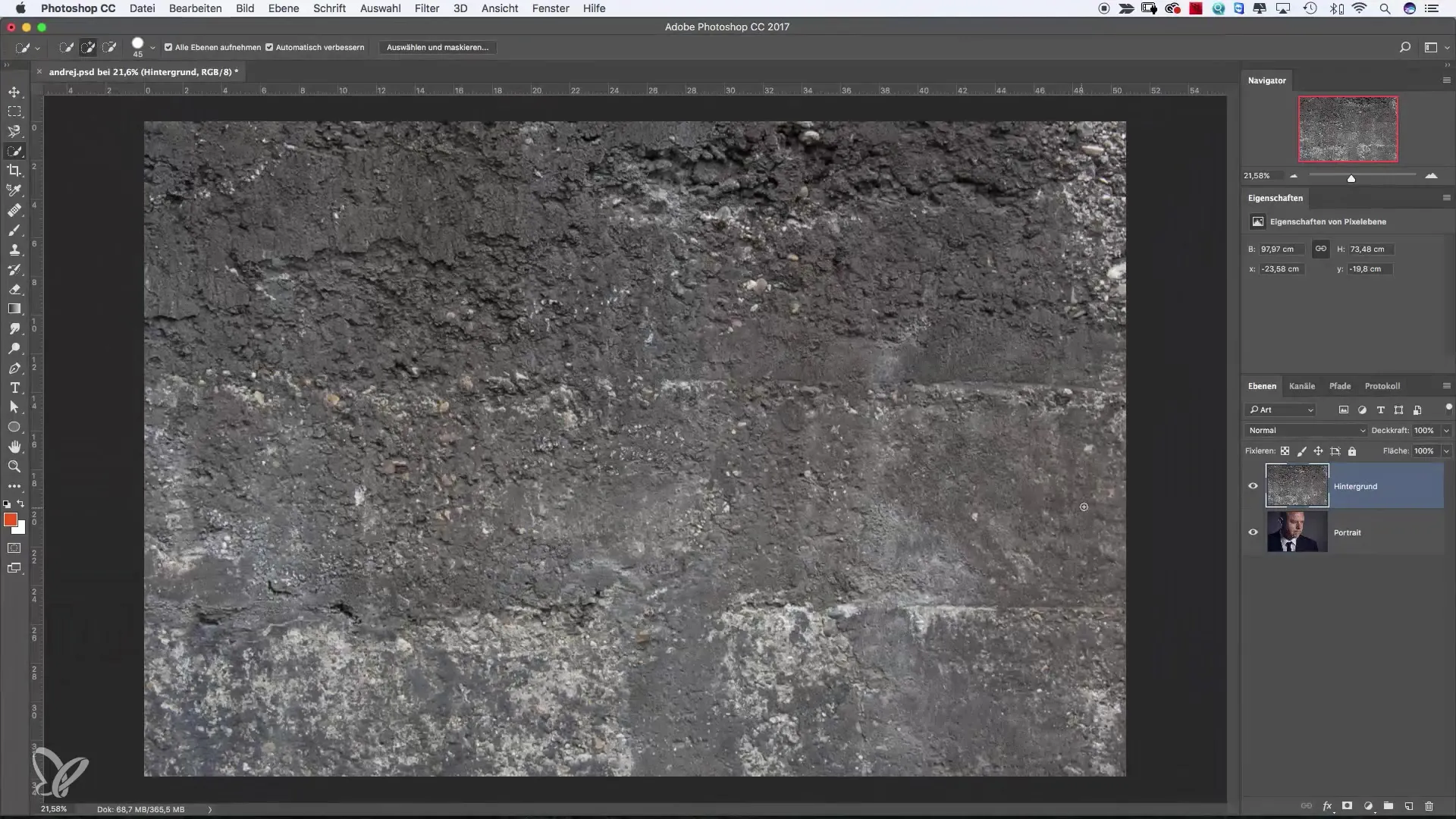
Most szeretnénk elmosni egy hátteret. Konvertáld a háttérréteget okosobjektummá. Jobb klikkelj a rétegre és válaszd az „Okosobjektumra konvertálás” lehetőséget. Ez lehetővé teszi, hogy a szűrőket később bármikor, minőségromlás nélkül szerkeszd.
Az okosobjektummal választhatod az elmosási szűrőt. Ehhez ismét válaszd a „Szűrő”-t, majd a „Elmosási szűrő”-t, és végül a „Gauss elmosót”. Ez az eszköz segít abban, hogy a hátteret finoman elmosódottá tedd, kiemelve ezzel a témát az előtérben.
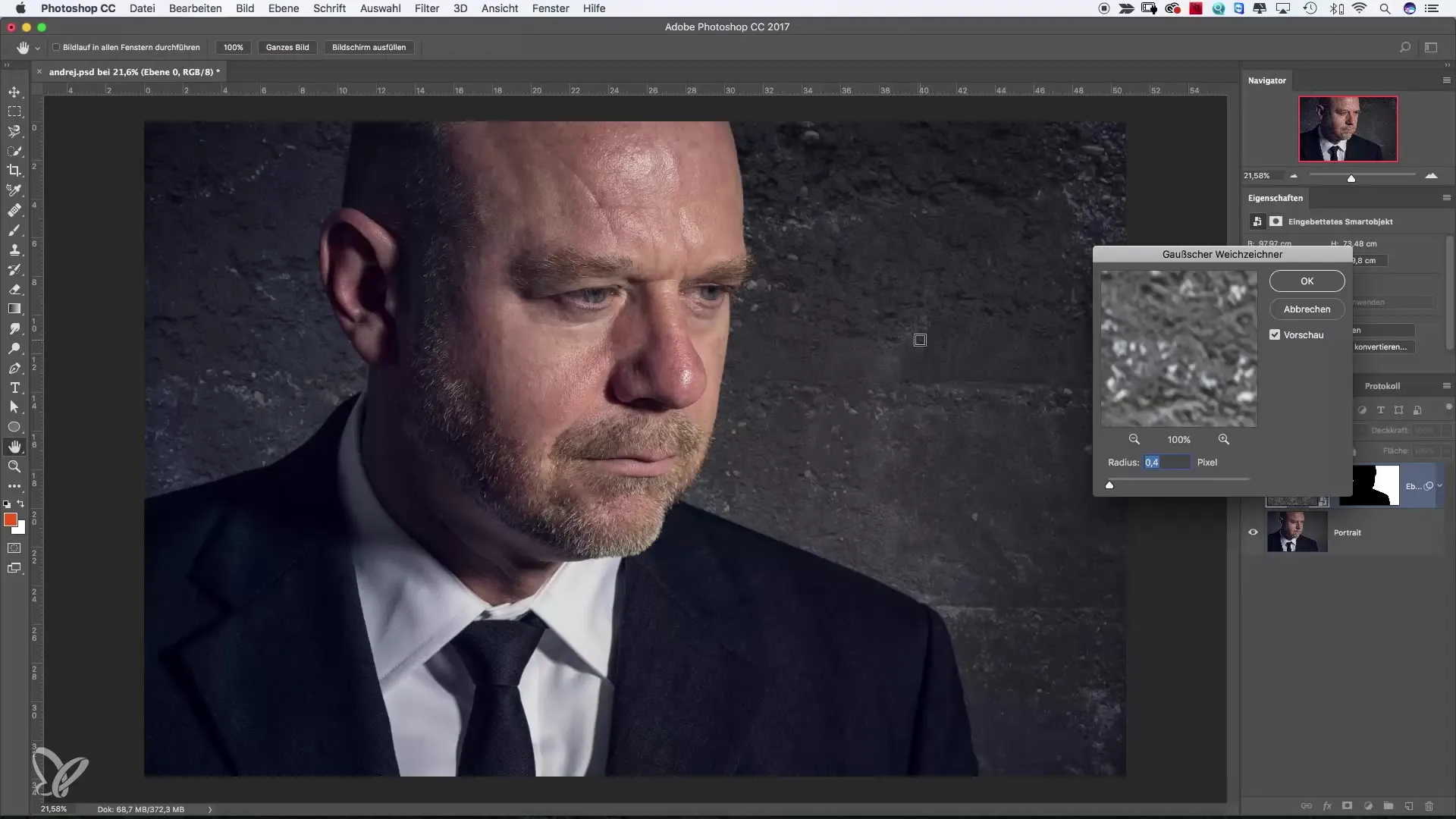
Hozz létre egy durva kijelölést a témád körül, majd inverzáld a maszkot. Így biztosíthatod, hogy csak a háttér legyen elmosva, míg a portréd éles marad. Ügyelj arra, hogy az élesség és elmosódottság közötti átmenet harmonikusan nézzen ki.
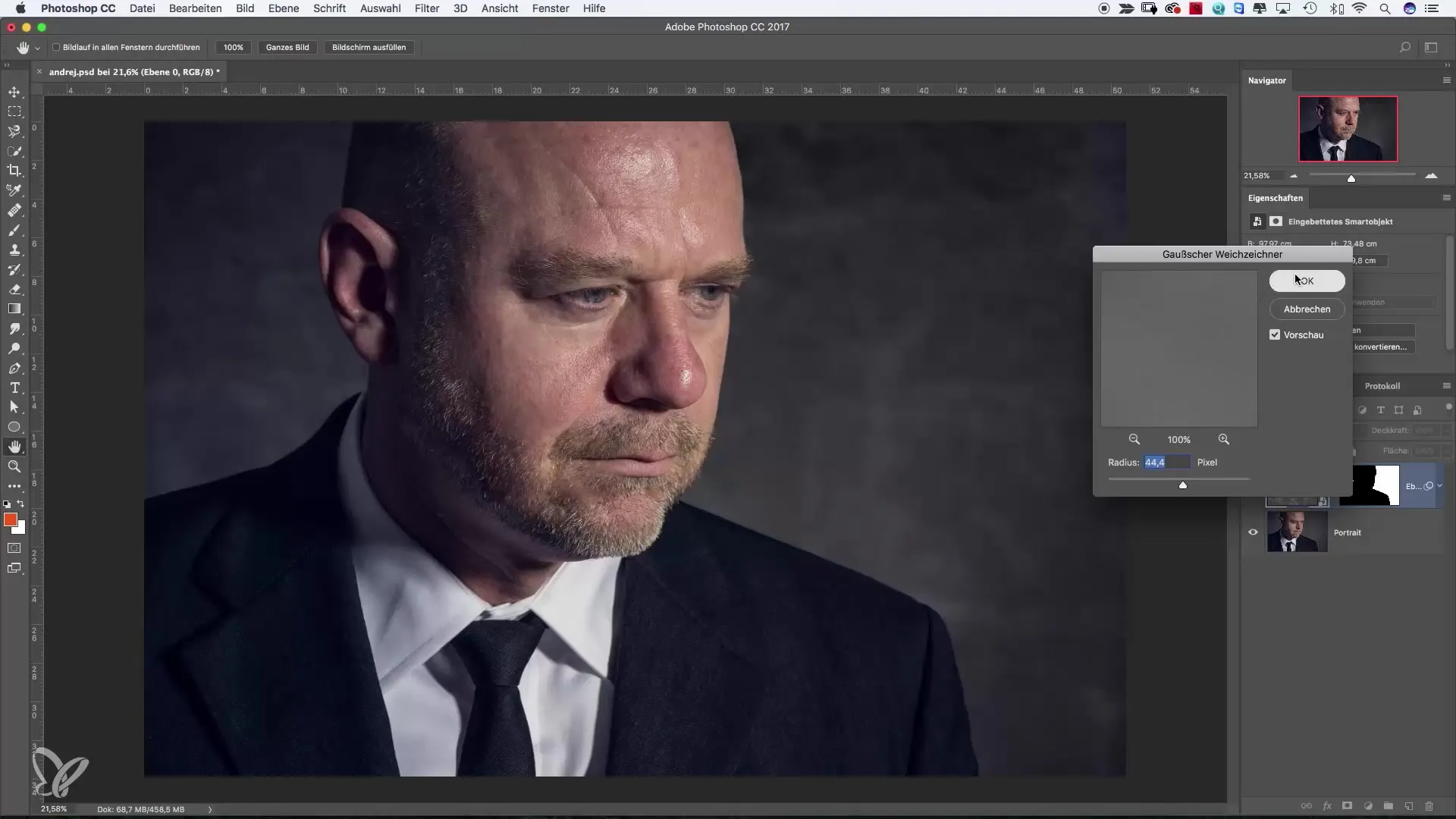
Kis megjegyzés: Ha szűrőt alkalmazol egy okosobjektumra, bármikor visszavonhatod vagy módosíthatod az elmosást a szűrő mellett található ikonra kattintva. Ez lehetővé teszi, hogy mindig hozzáférj a beállításokhoz.
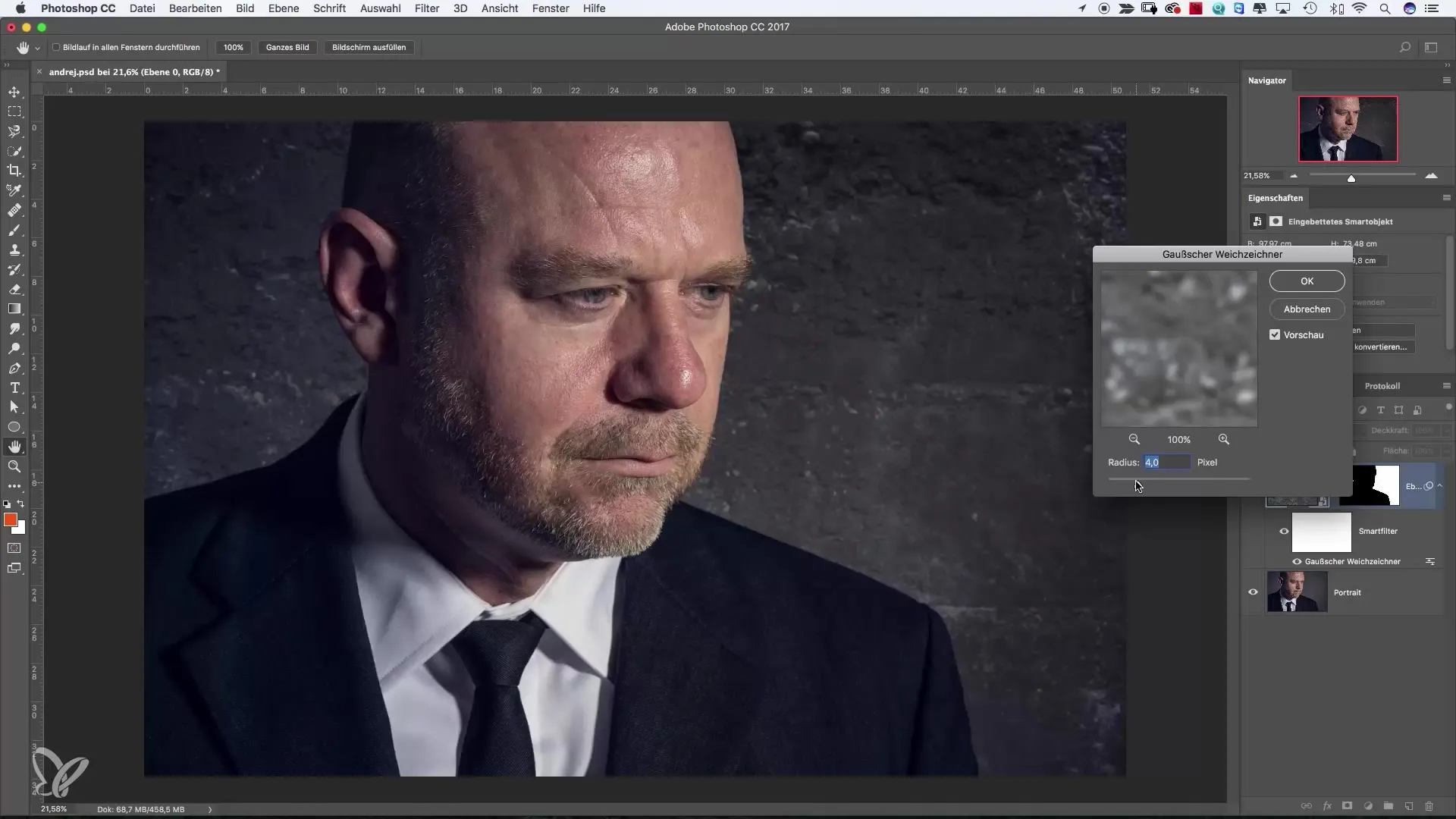
Most még többet kísérletezhetsz a képeddel. Azáltal, hogy több szűrőt alkalmazol egy okosobjektumra, szabadjára engedheted a kreativitásodat, és érdekes effektusokat hozhatsz létre. Az a szép benne, hogy bármikor lehetőséged van az effektek módosítására.
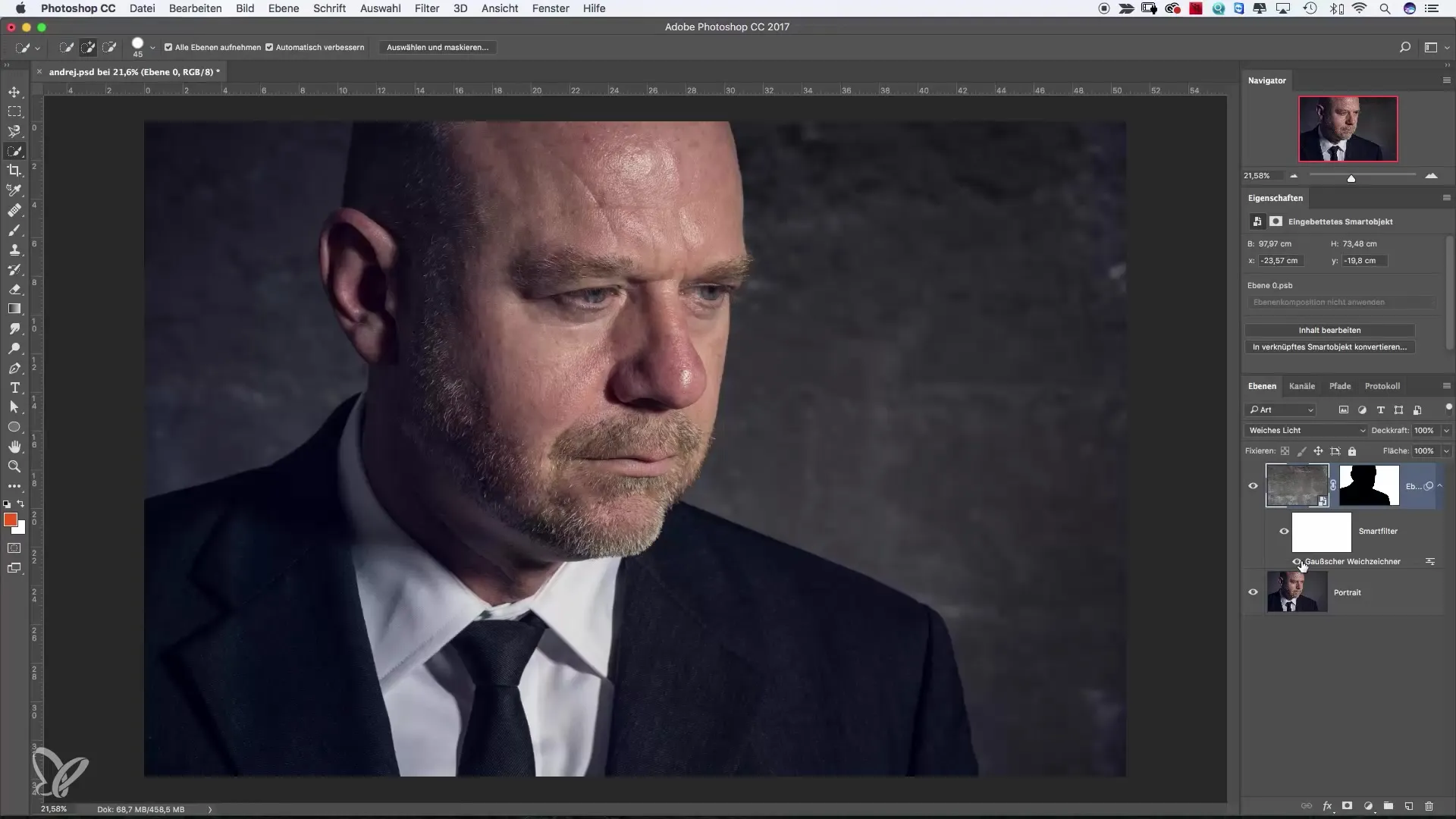
Összegzésül, ezek a Photoshop két legalapvetőbb szűrője, amelyek megkönnyítik a munkádat. Ezek a szűrők szilárd alapot kínálnak a képszerkesztési készségeid fejlesztéséhez és kreatív technikák kipróbálásához.
Összefoglalás – Az élesítő és elmosási szűrők javítják a képszerkesztésedet Photoshopban
Az élesítő és elmosási szűrők használata a Photoshopban az egyik leghatékonyabb módszer a képeid kiemelésére. Ezek a szűrők lehetővé teszik, hogy a részleteket láthatóvá tedd, és sima átmeneteket hozz létre – tökéletes kombináció ahhoz, hogy a fókuszra tereld a figyelmet és optimalizáld a vizuális hatásokat.
Gyakran ismételt kérdések
Hogyan alkalmazom az élesítő szűrőt?Válaszd ki a kívánt réteget, lépj a „Szűrő” menübe, válaszd az „Élesítő szűrő” lehetőséget, és állítsd be a beállításokat.
Mi az okosobjektum előnye?Az okosobjektumok lehetővé teszik a szűrők nem destruktív szerkesztését, így bármikor megváltoztathatod a beállításokat anélkül, hogy elveszítenéd az eredeti képadatokat.
Alkalmazhatok több szűrőt egy rétegre?Igen, több szűrőt is alkalmazhatsz egy okosobjektumra, és a hatásokat kedved szerint kombinálhatod és módosíthatod.
Hogyan találom meg a megfelelő élességet az élesítő szűrőhöz?A megfelelő élesség a képedtől függ. Kezdj egy magasabb értékkel, és állítsd be szükség szerint. Ne túlzásba vidd, hogy elkerüld a természetellenes eredményeket.


